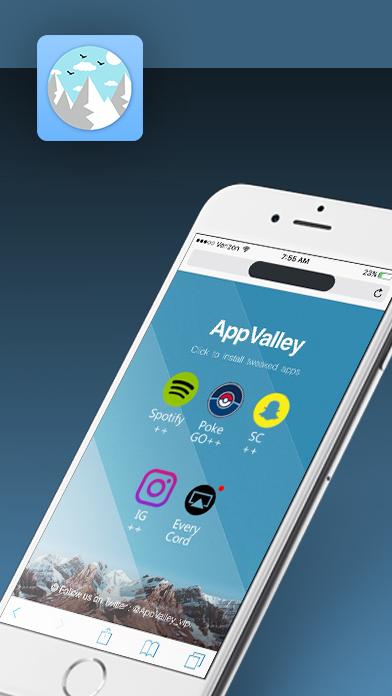3.0.3
3.0.3
 50MB
50MB

9.4
เหตุการณ์ประจำวันสภาพสุขภาพเพียงแค่แตะปุ่ม Pensil บนปฏิทิน!
บันทึกและจัดการกิจกรรมประจำวันและสภาวะสุขภาพเพียงแค่แตะปุ่ม Pensil (เหตุการณ์) บนปฏิทิน!
ฟังก์ชั่นตารางเวลาสำหรับนักเรียน! มันสามารถใช้ในวิธีที่แตกต่างเช่นกัน! คุณสามารถใช้ตามที่คุณต้องการ!
บันทึกโน้ตด้วยชื่อแท็กและเรียงลำดับไปยังโฟลเดอร์! ใช้เป็นรายการที่ต้องทำ!
ฟังก์ชั่นบันทึกการเขียนด้วยลายมือสำหรับบันทึกย่อหรือแบ่งปันรูปภาพกับบันทึกกับครอบครัวและเพื่อนของคุณ!
จัดการแผนประจำวันและซ้ำ ๆ เพื่อให้คุณสามารถใช้เป็นผู้จัดงาน!
นี่คือแอพมัลติฟังก์ชั่น แต่ใช้งานง่ายมาก!
* Cute Day Planner ไม่ซิงค์กับ Google ปฏิทิน
วิธีใช้ Cute Day Planner
หน้าต่างเริ่มต้นเป็นปกของผู้จัดงาน
1. แตะปุ่มสีเทาด้วยแมวเพื่อตั้งรหัสผ่าน
2. แตะปุ่ม + เพื่อเพิ่มแอพอื่นเพื่อใช้งานในขณะที่ใช้ Cute Day Planner นี่เป็นฟังก์ชั่นที่สะดวกมาก! คุณไม่จำเป็นต้องปิด CutedayPlanner เพื่อใช้แอพอื่น!
* ทำยังไง *
1. แตะปุ่มสีดำ + บนลูกไม้สีขาว คุณสามารถดูรายการแอพที่ติดตั้งบนมือถือของคุณ เลือกแอพ
2. ลากแอพเพื่อลบ
* ปุ่มของฝาครอบ *
1. ปฏิทิน: ย้ายไปที่ปฏิทิน จัดการแผนประจำวันและซ้ำ ๆ
2. ตารางเวลา: ย้ายไปที่ตารางเวลา มันมีไว้สำหรับนักเรียน แต่สามารถใช้ในรูปแบบที่แตกต่างกัน ใช้ตามที่คุณต้องการ
3. หมายเหตุ: บันทึกหมายเหตุด้วยชื่อแท็ก จัดการพวกเขาด้วยผู้ถือแท็ก! ใช้เป็นรายการที่ต้องทำ!
4. บันทึกการเขียนด้วยลายมือ: ทำบันทึกย่อหรือแบ่งปันรูปภาพกับบันทึกกับครอบครัวและเพื่อนของคุณ!
*ปฏิทิน*
แตะปุ่ม "ปฏิทิน" บนฝาครอบ
1. เลือกวันจากนั้นแตะปุ่ม Pensil (ปุ่มเหตุการณ์) หรือ "แตะที่นี่เพื่อสร้างรายการเหตุการณ์" บนปฏิทิน ย้ายไปที่ "Daily to-do"
1. แตะ "การกระทำ" ของ "Daily to-do"
2. คุณสามารถดูรายการไอคอนเหตุการณ์เริ่มต้นได้ ลองแตะไอคอน "ยา" เป็นตัวอย่าง
3. "ยา" ป๊อปอัพปรากฏขึ้น ปุ่มบนขวาแสดงเวลาที่คุณเคาะไอคอน คุณสามารถเปลี่ยนเวลาตัวอย่างเช่นเวลาที่คุณต้องใช้ความบ้าคลั่งหรือเวลาที่คุณใช้ความบ้าคลั่ง ปุ่ม X คือการล้างเวลาที่คุณไม่จำเป็นต้องประหยัดเวลา คุณสามารถบันทึกบันทึกบันทึกการเตือน แตะ "บันทึก" ให้เสร็จสิ้นและกลับไปที่ปฏิทิน คุณสามารถยืนยันเหตุการณ์ที่บันทึกไว้ในรายชื่อปฏิทิน คุณสามารถบันทึกกิจกรรมเพิ่มเติมในลักษณะเดียวกัน
4. เมื่อคุณต้องการบันทึกเหตุการณ์ที่ไม่มีในรายการ แต่ไม่ต้องการลงทะเบียนไอคอนเหตุการณ์ใหม่ในรายการ, แตะ "เพิ่มกิจกรรม" (Calendar & Black +) ป้อนชื่อชื่อเปลี่ยนเวลา (หากจำเป็น), บันทึกบันทึก, แตะปฏิทินและสีดำ + เพื่อเปลี่ยนไอคอน แตะ "บันทึก" ให้เสร็จสิ้น
5. เมื่อคุณต้องการเพิ่มไอคอนเหตุการณ์ใหม่ในรายการให้แตะปุ่ม "เพิ่ม" (สีดำ +) ป๊อปอัพปรากฏขึ้น
1. เพิ่ม: เพิ่มไอคอนเหตุการณ์ใหม่และบันทึกด้วยปุ่มนี้
2. ย้อนกลับ: กลับไปทำทุกวัน
3. แตะ (มือ & +) เพื่อเปลี่ยนไอคอน
1. ชื่อเหตุการณ์
2. เลือกการเรียงลำดับ หากคุณบันทึก 999 ไอคอนจะถูกเพิ่มในตอนท้ายของรายการ
3. SelectItem: คุณสามารถสร้างหมวดหมู่ย่อยได้ที่นี่
4. เสร็จสิ้นและบันทึกด้วยปุ่มเพิ่ม
ปรับแต่งรายการกิจกรรมตามที่คุณต้องการ!
* เงื่อนไขแท็ก *
บันทึกบันทึกที่นี่เพียงแค่แตะแต่ละปุ่ม! มันง่ายมาก!
คุณสามารถประหยัดเวลาตื่น/เวลานอน/เวลานอน/เงื่อนไข (ไอคอนใบหน้า)/น้ำหนัก/อัตราไขมัน/อุณหภูมิ (อุณหภูมิร่างกายพื้นฐาน)/ความดันโลหิต/ชีพจรและบันทึก
แต่ละรายการสามารถแสดงด้วยกราฟ (แตะปุ่ม "กราฟ" บนปฏิทิน)
* ปุ่มของปฏิทิน/จากซ้าย *
1. วันนี้: ย้อนกลับไปวันนี้
2 & 3. ปุ่มซ้ายและขวา: เลื่อนวันที่ขวาไปซ้าย
4. ปุ่มกราฟ: คุณสามารถเห็นกราฟของสิ่งที่ต้องทำทุกวัน
5. ปุ่มรายการรูปภาพ: ย้ายไปที่หน้าต่างรูปภาพ
6. ปุ่มกล้อง: ถ่ายภาพหรือเลือกรูปภาพจากแกลเลอรี่ของมือถือ
7. ปุ่มเมนู: ย้ายไปยังแอพอื่นหรือหน้าต่างอื่น
January 16, 2026

January 15, 2026

January 14, 2026
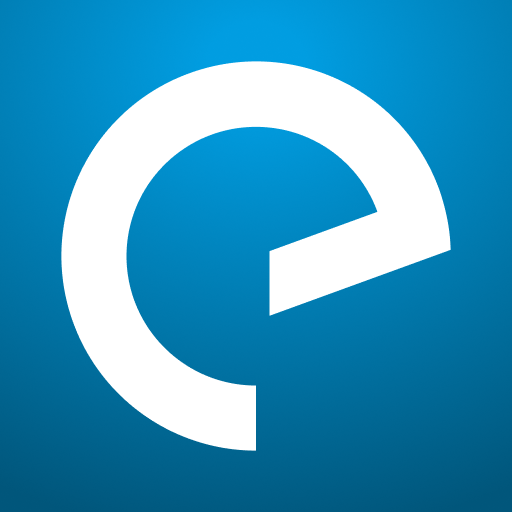
January 14, 2026

January 14, 2026

January 14, 2026
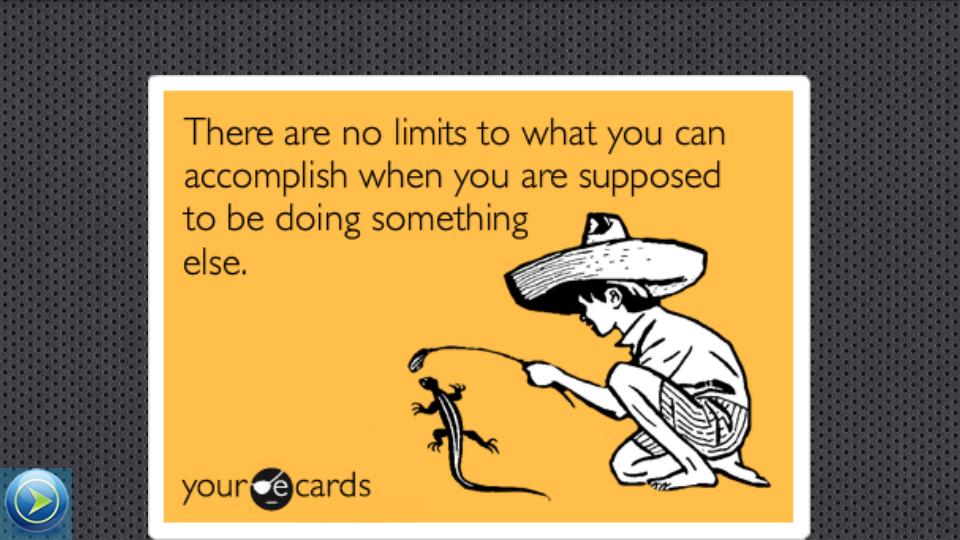
January 13, 2026
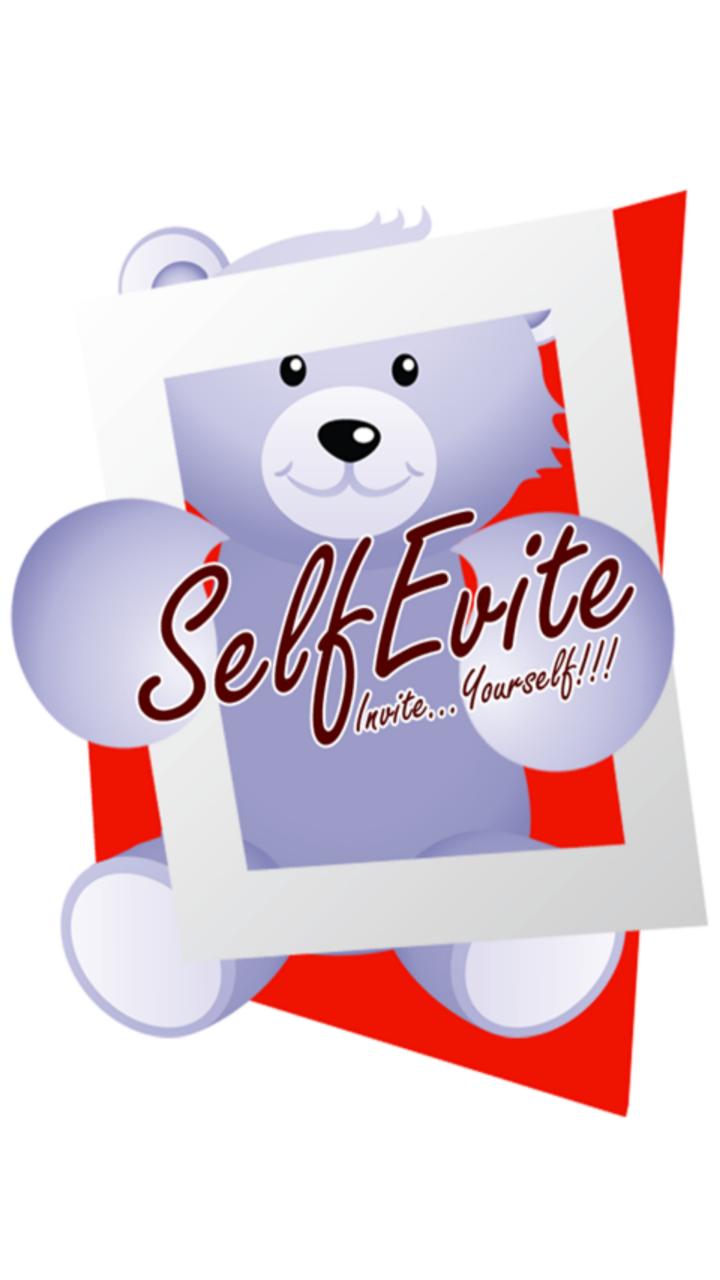
January 13, 2026
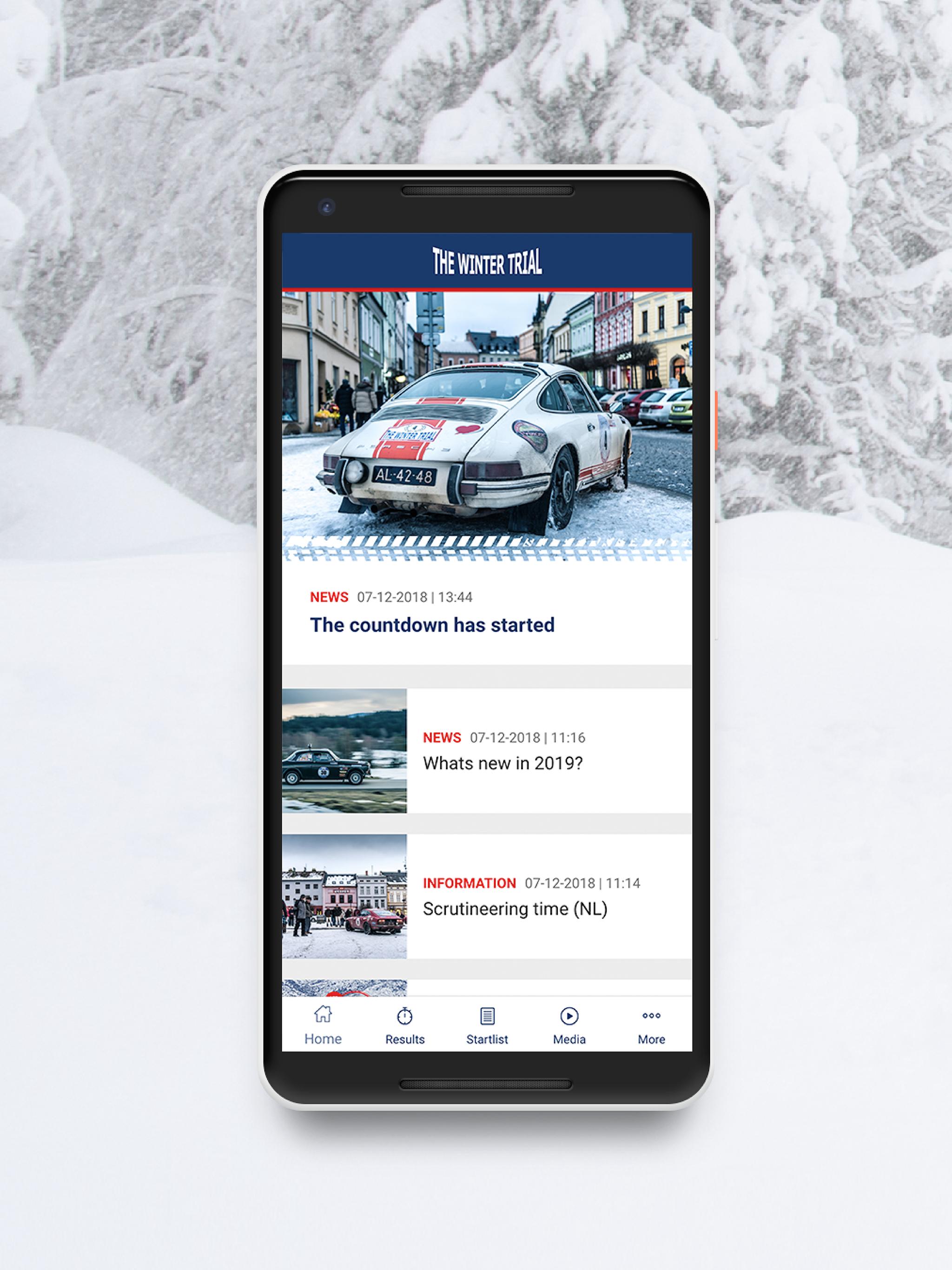
January 13, 2026
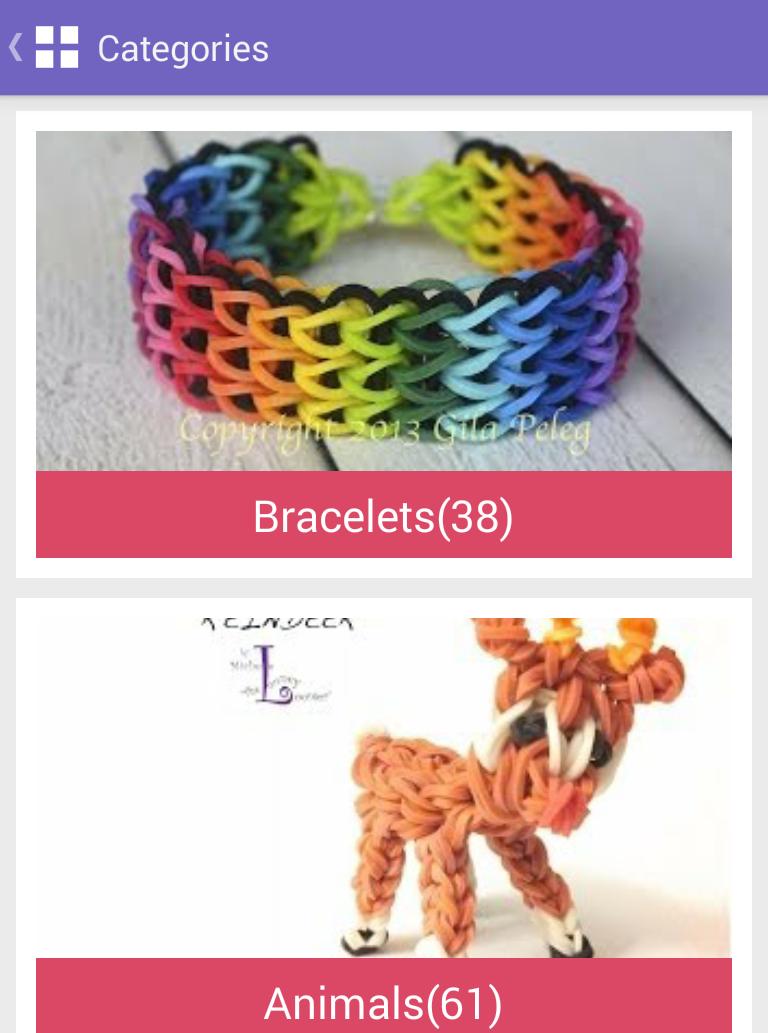
January 13, 2026

January 13, 2026
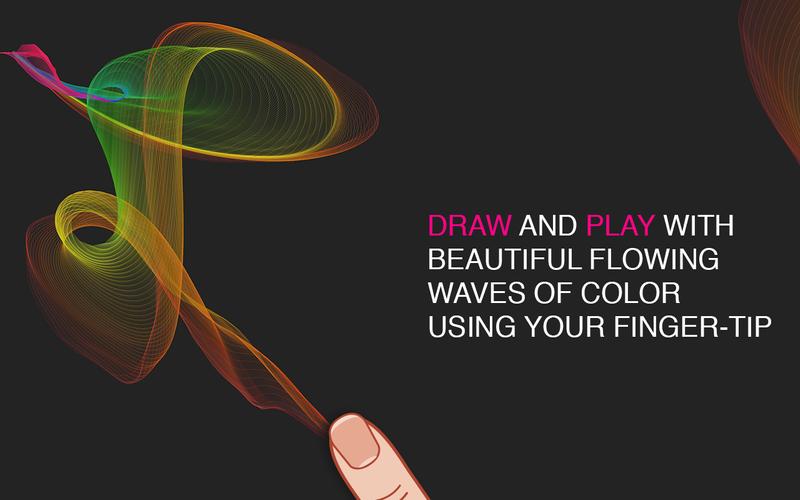
January 13, 2026